Weiter geht´s ein meinem Blog mit den Info´s über mein Projekt:
Virtueller Flipper im Selbstbau (VPIN)
Wie in den vorherigen Blogbeiträgen „Wieso, weshalb, warum“, „Lösungsmöglichkeiten und Arbeiten am Gehäuse“ und „Planen, fräßen, schleifen, lackieren usw“ berichtet wurde es von der Idee über einige Fragezeichen dann doch lösungsorientierter und handwerklicher. Über die Strecke vor der Zielgeraden handelt nun dieser Block.
06.01 – 20.01.2016:
Die Backbox (der Kopfaufsatz)
Nach dem ich beim letzten Blog bei dem „spachteln“ stehen geblieben bin geht es nun natürlich mit lackieren und Folie aufbringen weiter. Das Anbringen der Folie ging ganz gut und mit einem Fön konnte ich die Ecken des Ausschnittes für den 120er Lüfter ganz gut „umlegen“…. ansonsten war das bei genau diesem Gehäuse eher eine sehr exakte, langwierige Arbeit da es auf der Rückseite viele Nuten und Überstände gibt und diese mühevoll mit dem Messer geschnitten werden müssen. Zum Schutz der Kannten hab ich 10×10 mm Aluminiumleisten aus dem Baumarkt angebracht, auf Gehrung gesägt und Schwarz Matt (RAL 9005) lackiert und mit einem sehr guten Kleber angebracht.
Dann noch die beiden Ventilatoren reingebaut und das war´s auch schon mit der Backbox.
Flipper-Gehäuse (Cabinet)
Auch hier ging es seit dem letzten Blog mit spachteln, schleifen und lackieren (auch das Gehäuse innen) weiter. Dann ging es los mit dem bekleben der Folie und dem ausschneiden der Ausschnitte für Ventilator, Revisionstüre usw. Bei der Folie an den Seiten sollte man besser zu zweit sein, dann klappt das ganz gut. Auch hier hab ich die Kannten mit den 10×10 mm Aluleisten versehen (auch lackiert) und dann konnte das Gehäuse endlich „auf den eigenen Beinen stehen“.

Gehäuse lackieren / varnish housing 
Klebefolien / Film (stickers) 
Klebefolie auf dem Aufsatz der Backbox / Film on the top of the backbox 
Aufbringen der Folie an der Revisionstüre / Apply the film to the inspection door 
Zusammenbau Front / mount front 
Bekleben des Flippergehäuse mit Folie / Gluing of the flipper housing with film 
Eckleisten und Flipperbeine / ledges and legs
Innenausbau (Elektronik)
Für den Strom im Gehäuse sorgt eine Master-Slave Steckdosenleiste. Da ich den IPAC2 als „Button-Eingabe » Tastatur“ nutze ging es auch schon an´s verdrahten mit den ersten Schaltern und LEDs. Die letzteren erst mal auf eine Kabelklemme (diese anzusteuern ist irgendwann mal ein Nachfolgeprojekt). Dann mit einem Netzteil gleich mal die Beleuchtung getestet und anschließend das ganze Setup provisorisch aufgebaut und die Buttons mit der IPAC-Konfiguration getestet = erfolgreich … YEAH!
Der Einschaltknopf des PC, also am Mainboard Power“, ist ein leicht zu erreichenden Button (siehe Bild „weisser Button) vorne unten am Cabinet. Dann schaltet die Master-Slave Steckdosenleiste die restlichen Komponenten. Aus (herunterfahren) kann man das Ganze über die Flippertasten über die Software PinballX. Zusätzlich habe ich noch einen „versenkten“ Resetbutton (siehe Bild rot) und den Lautstärkeregler inkl. Kopfhöreranschluss für „Umgebungskorrekte Sessions“ unten am Gehäuse angebracht.

Verdrahten der ersten Buttons & LEDs / Wiring the first buttons & LEDs 
Buttons angeschlossen an das IPAC2 / Buttons connected to IPAC2 
Buttons angeschlossen (außen) / Buttons (first test) 
Zusammenbau Mainboard, Netzteil und Subwoofer / Mounting of mainboard, power supply and subwoofer 
Power- & Resetbutton, Volume (inkl. Headphone)
Software & Konfiguration
Nach der Installation von Steam und den entsprechenden Pinball FX2 Tischen ging es weiter mit PinballX. PinballX sorgt im Prinzip für:
- Die Startoberfläche / Auswahl der Tische
- Übersteueren des DMD´s auf der Startoberfläche
- Übersteuern des Backglass-Monitors (dauerhaft)
In meinem Fall möchte ich folgendes auf dem Flipper steuern können:
- Auswahl des Tisches und anschließendes spielen / System herunterfahren
- Mehrspieler-Game
Mein Setup:
Ich hab links 3, rechts einen (plus Plunger), in der Mitte 4 benutzbare Buttons zuzüglich den jeweils 2 Flipper-Buttons auf jeder Seite.
Mit folgender Konfiguration war das dann auch realisierbar:
PinballX:
- Button Links oben „back“
- Button Links mitte: „nicht belegt“
- Button Links unten „nicht belegt“
- Button Rechts & Plunger „Enter(Return)“
- Buttons Mitte: nicht belegt
- Flipper1 Rechts: „ctrl rechts“
- Flipper1 Links: „ctrl links“
ZEN Pinball FX2:
- Button Links oben „nicht belegt“
- Button Links mitte: „ESC“
- Button Links unten „Tab“
- Button Rechts & Plunger „Enter(Return)“
- Buttons Mitte: „Pfeiltasten (L, R, O, U)“
- Flipper1 Rechts: „ctrl rechts“
- Flipper1 Links: „ctrl links“
- Flipper2 Rechts: „shift rechts“
- Flipper2 Links: „shift links“
PinballX hab ich auf die 3 Monitore mit folgender Zuweisung verteilt:
- Display #1: Spielfeld
- Display #2: Backglass
- Display #3: DMD
Die Positionen und das Verhalten der Bildschirme, die Texte und den Pfad zu Pinball FX2 in Steam angepasst und anschließend noch Übersteuerung des DMD´s im Spiel durch Pinball FX2 eingestellt…. das war nicht ganz so einfacht doch hier zu mehr im finalen Blog demnächst beziehungsweise mehr Details unter:
Grüße
Ralf Dietle


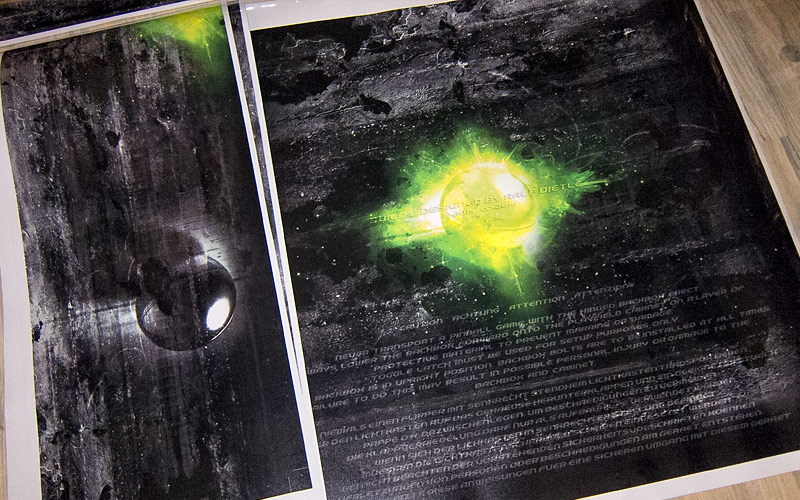


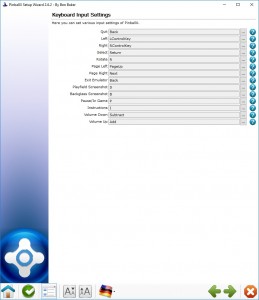
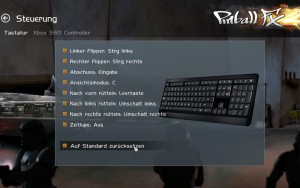
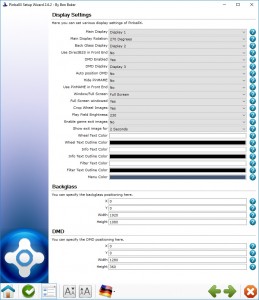
Leave a Reply
You must be logged in to post a comment.